Ο ευκολότερος τρόπος για να καθαρίσετε Εγκαταστήστε τα Windows 10
Μέχρι τώρα, αν θέλατε να ξεκινήσετε από καινούρια με τον υπολογιστή σας Windows 10 , είχατε μία από τις δύο επιλογές: επαναφέρετε τον υπολογιστή σας ή κατεβάστε το ISO των (ISO)Windows 10 και εγκαταστήστε ξανά το λειτουργικό σύστημα με μη αυτόματο τρόπο. Σε μια προηγούμενη ανάρτηση, έγραψα για το πώς μπορείτε να επαναφέρετε τα Windows στις εργοστασιακές ρυθμίσεις(restore Windows to factory settings) , αλλά αυτό στην πραγματικότητα επαναφέρει μόνο τον υπολογιστή Windows 10.
Η επαναφορά ενός υπολογιστή με Windows 10 δεν είναι το ίδιο πράγμα με την εκτέλεση καθαρής εγκατάστασης. Εάν διαθέτετε μηχάνημα OEM , μια καθαρή εγκατάσταση θα εξακολουθεί να περιλαμβάνει συνήθως όλο το επιπλέον λογισμικό που είναι εγκατεστημένο από προεπιλογή από τον OEM . Αυτό δεν είναι ιδανικό σενάριο.
Μπορείτε να κάνετε λήψη του ISO των Windows 10(download the Windows 10 ISO) εύκολα, αλλά η μη αυτόματη εκτέλεση μιας καθαρής εγκατάστασης εξακολουθεί να είναι μια αρκετά τεχνική εργασία που απαιτεί από εσάς να αλλάξετε τη σειρά εκκίνησης στον υπολογιστή σας, να διαμορφώσετε σωστά τη μονάδα δίσκου κ.λπ. Ευτυχώς, στην ενημερωμένη έκδοση επετείου των (Anniversary Update)Windows 10 που κυκλοφόρησε πρόσφατα, υπάρχει πλέον η επιλογή να πραγματοποιήσετε μια πραγματική καθαρή εγκατάσταση χωρίς να χρειάζεται να ανησυχείτε για τις τεχνικές λεπτομέρειες.
Σε αυτό το άρθρο, θα σας δείξω πώς να εκτελέσετε αυτήν τη διαδικασία, η οποία στις δοκιμές μου διαρκεί μόνο περίπου 30 έως 60 λεπτά, ανάλογα με το πόσο γρήγορος είναι ο υπολογιστής σας.
Πριν από την εκτέλεση καθαρής εγκατάστασης
Πριν εκτελέσετε μια καθαρή εγκατάσταση, υπάρχουν μερικά πράγματα που πρέπει να έχετε υπόψη σας. Πρώτον, θα έχετε την επιλογή να διατηρήσετε τα προσωπικά σας αρχεία, σε περίπτωση που δεν θέλετε να τα διαγράψετε. Αυτή είναι στην πραγματικότητα η μόνη επιλογή που έχετε κατά την εκτέλεση της καθαρής εγκατάστασης.
Δεύτερον, όταν εκτελείτε μια καθαρή εγκατάσταση χρησιμοποιώντας αυτό το νέο εργαλείο, δεν θα έχετε τη δυνατότητα να αλλάξετε το μέγεθος των κατατμήσεων στον σκληρό σας δίσκο. Εάν πρέπει να διαμερίσετε ξανά τη μονάδα δίσκου, θα χρειαστεί να χρησιμοποιήσετε την παλιά μέθοδο μη αυτόματης εκτέλεσης καθαρής εγκατάστασης.
Κατά τη διάρκεια της διαδικασίας, τα Windows(Windows) δεν θα αγγίξουν κανένα άλλο διαμέρισμα στον σκληρό δίσκο, επομένως εάν έχετε δεδομένα σε αυτά τα διαμερίσματα, δεν θα χάσετε κανένα από αυτά τα δεδομένα ακόμα κι αν επιλέξετε να διαγράψετε τα πάντα.
Τρίτον, πρέπει να βεβαιωθείτε ότι έχετε εγκαταστήσει την Επετειακή Ενημερωμένη έκδοση των (Anniversary Update)Windows 10 . Εάν δεν εγκαθίσταται μόνο του μέσω του Windows Update , μπορείτε να κάνετε λήψη της Επετειακής Ενημέρωσης(download the Anniversary Update) εδώ με μη αυτόματο τρόπο.
Καθαρή εγκατάσταση των Windows 10
Όπως είπα νωρίτερα, με αυτό το νέο εργαλείο, η διαδικασία είναι πολύ απλή και δεν απαιτεί καθόλου χρόνο. Για να ξεκινήσετε, κάντε κλικ στο Έναρξη(Start) , μετά στις Ρυθμίσεις(Settings) , στη συνέχεια Ενημέρωση & Ασφάλεια(Update & Security) και μετά Ανάκτηση(Recovery) .

Στο κάτω μέρος, θα δείτε έναν σύνδεσμο που ονομάζεται Μάθετε πώς να ξεκινήσετε εκ νέου με μια καθαρή εγκατάσταση των Windows(Learn how to start fresh with a clean installation of Windows) κάτω από την επικεφαλίδα Περισσότερες επιλογές ανάκτησης . (More recovery options)Κάντε κλικ(Click) σε αυτόν τον σύνδεσμο και θα μεταφερθείτε σε μια σελίδα Start Fresh στον ιστότοπο της Microsoft. Κάντε κύλιση(Scroll) προς τα κάτω προς τα κάτω και κάντε κλικ στο κουμπί Λήψη εργαλείου τώρα(Download Tool Now) .

Αυτό θα πρέπει να γίνει αυτόματα λήψη στον φάκελο " Λήψεις ". (Downloads)Προχωρήστε και κάντε διπλό κλικ στο αρχείο RefreshWindowsTool .

Θα εμφανιστεί ένα παράθυρο διαλόγου που εξηγεί τι θα κάνει το εργαλείο και σας δίνει την επιλογή να διαγράψετε τα πάντα ή να διατηρήσετε προσωπικά αρχεία.
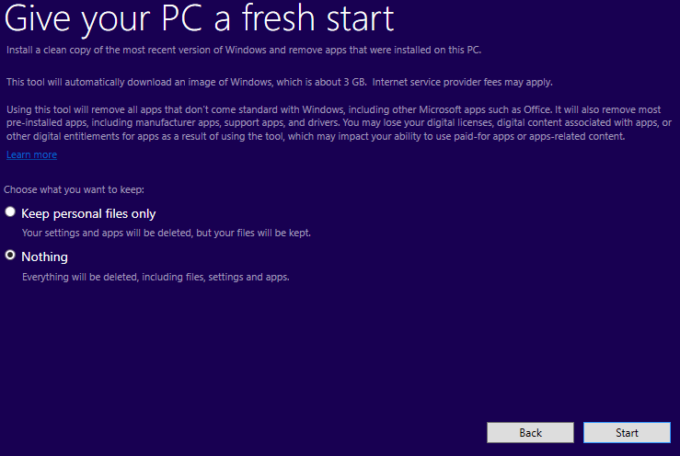
Κάντε κλικ στο κουμπί Έναρξη(Start) και θα ξεκινήσει το πρώτο βήμα της καθαρής εγκατάστασης. Το πρώτο βήμα είναι να κατεβάσει το εργαλείο την πιο πρόσφατη έκδοση των Windows 10 . Θα είναι περίπου 3 GB σε μέγεθος, επομένως μπορεί να χρειαστεί λίγος χρόνος εάν έχετε πιο αργή σύνδεση στο Διαδίκτυο(Internet) . Δυστυχώς, δεν υπάρχει τρόπος να επιλέξετε ένα τοπικό αρχείο εικόνας αυτή τη στιγμή.
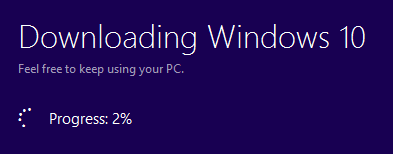
Στη συνέχεια, το εργαλείο θα δημιουργήσει τα μέσα των Windows που απαιτούνται για την εκτέλεση της καθαρής εγκατάστασης.
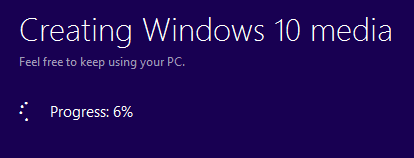
Τέλος, θα πραγματοποιήσει λήψη οποιασδήποτε από τις πιο πρόσφατες ενημερώσεις και θα τις προσθέσει και στα μέσα.

Μόλις ολοκληρωθεί, τα Windows(Windows) θα επανεκκινήσουν και θα δείτε το μήνυμα Εγκατάσταση των Windows(Installing Windows) στην οθόνη.
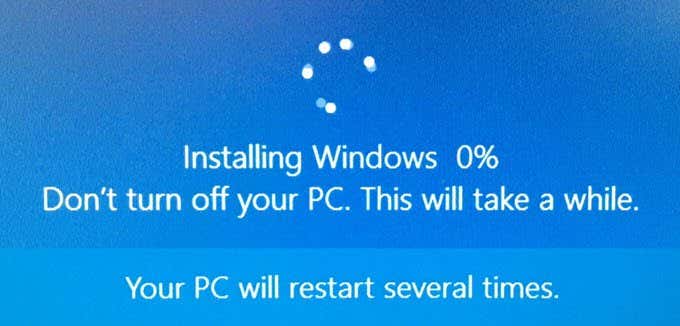
Αυτό το στάδιο διαρκεί περισσότερο και μόλις ολοκληρωθεί, θα δείτε την έναρξη των αρχικών οθονών εγκατάστασης.

Δεν θα υπεισέλθω σε πολλές λεπτομέρειες εδώ γιατί τα περισσότερα είναι αυτονόητα, αλλά θα αναφέρω την επόμενη οθόνη γιατί είναι πολύ σημαντική για την ιδιωτικότητα. Έχω γράψει έναν οδηγό για να κάνω τα Windows 10 πιο ασφαλή αλλάζοντας πολλές ρυθμίσεις απορρήτου(making Windows 10 more secure by changing a lot of privacy settings) , αλλά είναι πολύ πιο εύκολο να το κάνετε σε αυτό το στάδιο παρά μόλις εγκατασταθούν τα Windows(Windows) .

Θα μπείτε στον πειρασμό να κάνετε κλικ στο Use Express Settings , αλλά μην το κάνετε. Κάντε κλικ στο Προσαρμογή(Customize) και απενεργοποιήστε τα πάντα στις επόμενες τρεις οθόνες (περίπου 10 έως 12 εναλλαγές)! Εάν τελικά χρειάζεστε μία από αυτές τις δυνατότητες, μπορεί εύκολα να ενεργοποιηθεί αργότερα.
Για αυτό πρόκειται. Τώρα θα μπορείτε να συνδεθείτε στο πρόσφατα εγκατεστημένο αντίγραφο των Windows 10 ! Αυτός είναι επίσης ένας πολύ καλός τρόπος για να το κάνετε γιατί δεν χρειάζεται να ανησυχείτε για την ενεργοποίηση των Windows(Windows) ξανά ή κάτι παρόμοιο. Συνολικά, αυτή είναι η πιο εύκολη και γρήγορη επιλογή για την πραγματοποίηση μιας πραγματικής καθαρής εγκατάστασης των Windows 10 . Απολαμβάνω!
Related posts
Ο ευκολότερος τρόπος χρήσης της λειτουργίας Kiosk στα Windows 10
Εγκατάσταση του προγράμματος οδήγησης Realtek HD Audio Failure, Σφάλμα OxC0000374 στα Windows 10
Εγκαταστήστε πολλά αντίγραφα του ίδιου εκτυπωτή στα Windows 10
Εγκαταστήστε τα Windows 10 έκδοση 21H2 με το Windows Update Assistant
Τρόπος λήψης και εγκατάστασης κώδικα:: Αποκλεισμός στα Windows 10
Πώς να απενεργοποιήσετε τις κλάσεις αφαιρούμενης αποθήκευσης και την πρόσβαση στα Windows 10
Εκκινήστε εύκολα αρχεία με το myLauncher για υπολογιστές με Windows 10
Οι 3 κορυφαίες εφαρμογές Reddit για Windows 10 που είναι διαθέσιμες στο Windows Store
Αυτοκόλλητες σημειώσεις στα Windows 10: Χρήση τους με τον σωστό τρόπο
Μετατροπή EPUB σε MOBI - Δωρεάν εργαλεία μετατροπέα για Windows 10
Νέες δυνατότητες στα Windows 10 έκδοση 20H2 Οκτώβριος 2020 Ενημέρωση
Το καλύτερο δωρεάν λογισμικό Barcode Scanner για Windows 10
Το Windows Update δεν θα εγκαταστήσει ενημερώσεις; Πώς να διορθώσετε αυτό το ζήτημα
Πώς να απενεργοποιήσετε τις Αυτόματες ενημερώσεις προγραμμάτων οδήγησης στα Windows 10
Πώς να απενεργοποιήσετε τα Safeguards για ενημερώσεις δυνατοτήτων στα Windows 10
Τι είναι το πακέτο ενεργοποίησης στα Windows 10
Επιδιόρθωση Δεν είναι δυνατή η εγκατάσταση του DirectX στα Windows 10
Πώς να χρησιμοποιήσετε το Network Sniffer Tool PktMon.exe στα Windows 10
Πώς να κάνετε μια καθαρή εγκατάσταση των Windows 10
Λήψη και εγκατάσταση του DirectX στα Windows 10
